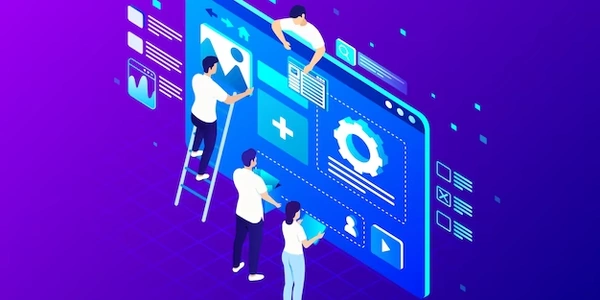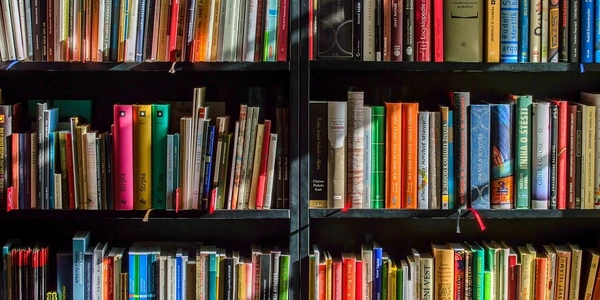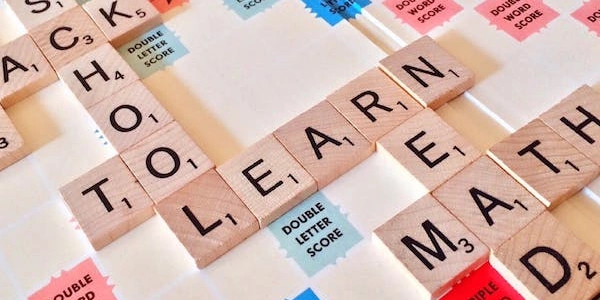Git에서 'src refspec master does not match any' 오류 해결하기
오류 발생 원인
Git을 사용하여 코드를 관리하다 보면 src refspec master does not match any라는 오류 메시지를 마주할 수 있습니다. 이는 일반적으로 다음과 같은 상황에서 발생합니다.
- 원격 저장소의 master 브랜치가 존재하지 않음: 최근 Git에서는 기본 브랜치 이름을
main으로 변경하는 추세이며, 이전 프로젝트에서master브랜치를 사용했다면 이러한 오류가 발생할 수 있습니다. - 잘못된 브랜치 이름:
git push명령어에서 지정한 브랜치 이름이 로컬 또는 원격 저장소에 존재하지 않을 때 발생합니다. - 잘못된 원격 저장소:
origin이 아닌 다른 원격 저장소를 사용하고 있거나, 원격 저장소의 URL이 잘못되었을 경우 발생할 수 있습니다.
오류 해결 방법
현재 브랜치 확인:
git branch명령어를 실행하여 현재 작업하고 있는 브랜치를 확인합니다.- 만약 다른 브랜치에서 작업 중이라면
git checkout main과 같이 원하는 브랜치로 이동합니다.
git remote -v명령어를 실행하여 연결된 원격 저장소를 확인합니다.git fetch명령어를 실행하여 원격 저장소의 정보를 업데이트합니다.
푸시 명령 수정:
git push origin main과 같이 올바른 브랜치 이름으로 푸시 명령을 실행합니다.- 만약 원격 저장소의 기본 브랜치 이름이 다르다면, 해당 이름으로 변경하여 푸시합니다.
새로운 저장소 초기화:
예시
# 현재 브랜치 확인
git branch
# main 브랜치로 이동
git checkout main
# 원격 저장소 확인
git remote -v
# 원격 저장소 정보 업데이트
git fetch
# main 브랜치를 원격 저장소에 푸시
git push origin main
추가 설명
- refspec: 참조 지정자로, 로컬 브랜치와 원격 브랜치 간의 매핑 관계를 나타냅니다.
- master: 기존 Git의 기본 브랜치 이름이었지만, 현재는
main으로 변경되는 추세입니다. - origin: 일반적으로 원격 저장소를 가리키는 별칭입니다.
주의:
- 푸시하기 전에 항상
git status명령어를 실행하여 변경 사항을 확인하고, 필요한 경우git add와git commit명령어를 통해 변경 사항을 저장해야 합니다.
핵심:
- 브랜치 이름 확인: 로컬과 원격 브랜치 이름이 일치하는지 확인합니다.
- 원격 저장소 확인: 연결된 원격 저장소가 올바른지 확인합니다.
- 푸시 명령 수정: 올바른 브랜치 이름과 원격 저장소를 사용하여 푸시합니다.
Git 'src refspec master does not match any' 오류 해결 관련 샘플 코드
오류 발생 시점과 상황에 따라 다양한 샘플 코드가 필요할 수 있지만, 일반적인 해결 과정을 보여주는 몇 가지 예시를 살펴보겠습니다.
현재 브랜치 확인 및 변경
# 현재 브랜치 확인
git branch
# main 브랜치로 이동 (만약 main이 아닌 다른 브랜치에서 작업 중이라면)
git checkout main
원격 저장소 정보 확인 및 업데이트
# 연결된 원격 저장소 확인
git remote -v
# 원격 저장소 정보 업데이트
git fetch
# 모든 로컬 및 원격 브랜치 확인
git branch -a
푸시 명령 수정
# main 브랜치를 원격 저장소에 푸시
git push origin main
새로운 저장소 초기화 (최후의 수단)
# 기존 저장소 백업 (필요한 경우)
# 새로운 폴더에서 Git 저장소 초기화
git init
# 원격 저장소와 연결
git remote add origin <원격 저장소 URL>
# 변경 사항 추가 및 커밋
git add .
git commit -m "초기 커밋"
# 원격 저장소에 푸시
git push -u origin main
강제 푸시 (주의: 데이터 손실 가능성)
# 강제 푸시 (주의: 로컬 변경 사항이 원격 저장소에 덮어씌워질 수 있음)
git push -f origin main
- **강제 푸시(-f)**는 신중하게 사용해야 합니다. 로컬 변경 사항이 손실될 수 있으며, 다른 사람과 함께 작업하는 경우 문제를 야기할 수 있습니다.
- 원격 저장소 URL은 실제 원격 저장소의 URL로 바꿔야 합니다.
- main 브랜치는 예시이며, 실제 브랜치 이름에 맞게 변경해야 합니다.
더 자세한 정보:
- 원격 저장소 이름 변경:
git remote rename <기존 이름> <새로운 이름> - 원격 저장소 URL 변경:
git remote set-url origin <새로운 URL> - .git/config 파일 직접 수정: (주의: 잘못 수정하면 문제 발생 가능)
추가 설명:
- refspec: 로컬 브랜치와 원격 브랜치 간의 매핑 관계를 나타내는 참조 지정자입니다.
위 샘플 코드는 일반적인 경우에 해당하며, 사용자의 환경과 오류 상황에 따라 적절히 수정하여 사용해야 합니다.
더 자세한 도움이 필요하시면, 다음 정보를 제공해주세요.
- 정확한 오류 메시지: 어떤 추가적인 오류 메시지가 함께 나타나나요?
- 수행한 명령어: 어떤 Git 명령어를 실행했을 때 오류가 발생했나요?
- .git/config 파일 내용: (만약 확인 가능하다면)
- 원격 저장소 설정: 어떤 종류의 원격 저장소를 사용하고 있나요? (GitHub, GitLab 등)
Git 'src refspec master does not match any' 오류 해결: 대체 방법
"src refspec master does not match any" 오류는 일반적으로 원격 저장소와의 브랜치 연결이 올바르지 않거나, 브랜치 이름이 일치하지 않아 발생합니다. 위에서 제시된 방법 외에도 다음과 같은 대체 방법들을 시도해 볼 수 있습니다.
원격 저장소 정보 재설정
- 잘못된 원격 브랜치 이름:
git branch -u origin/main main # main을 원하는 브랜치 이름으로 변경
.git/config 파일 직접 수정 (주의: 잘못 수정하면 문제 발생 가능)
- 텍스트 편집기를 사용하여
.git/config파일을 열고,remote.origin.fetch와remote.origin.push부분을 확인하여 올바른 브랜치 매핑이 되어 있는지 확인합니다.
Git Fetch 후 다시 시도
- 원격 저장소의 최신 정보를 가져와서 다시 푸시를 시도합니다.
git fetch git push
Hard Reset (주의: 데이터 손실 가능성)
- 로컬 변경 사항을 모두 버리고 원격 저장소와 동기화:
git reset --hard origin/main # main을 원하는 브랜치 이름으로 변경
새로운 브랜치 생성 및 푸시
- 기존 브랜치에서 작업하기 어려울 경우:
git checkout -b new_branch git push -u origin new_branch
Git Stash 활용
- 현재 작업 중인 변경 사항을 임시 저장:
git stash - 위의 방법들을 시도한 후 다시 복원:
git stash pop
GUI 기반 Git 클라이언트 활용
- SourceTree, GitHub Desktop 등의 GUI 기반 클라이언트를 사용하여 시각적으로 문제를 파악하고 해결
- 복잡한 명령어를 사용하지 않고 간편하게 작업 가능
Git 서버 문제 확인
- 만약 여러 사용자가 같은 문제를 겪고 있다면, Git 서버 자체에 문제가 있을 수 있습니다.
- Git 서버 관리자에게 문의하여 문제를 해결해야 합니다.
어떤 방법을 선택해야 할지는 발생한 오류 상황과 프로젝트의 특성에 따라 달라집니다.
- Hard Reset은 로컬 변경 사항을 모두 버리므로 신중하게 사용해야 합니다.
- .git/config 파일을 직접 수정할 때는 백업을 해두는 것이 좋습니다.
- Git Stash는 임시 저장 기능이지만, 너무 오랫동안 사용하면 관리가 어려워질 수 있습니다.
위의 방법들을 시도해도 문제가 해결되지 않는다면, 더 자세한 정보를 제공해주시면 더 정확한 해결 방법을 제시해 드릴 수 있습니다.
- .git/config 파일 확인: 설정 파일이 올바르게 설정되어 있는지 확인합니다.
- Git 명령어 정확하게 사용: 명령어를 정확하게 입력하고, 필요한 옵션을 추가합니다.
git git-commit git-clone